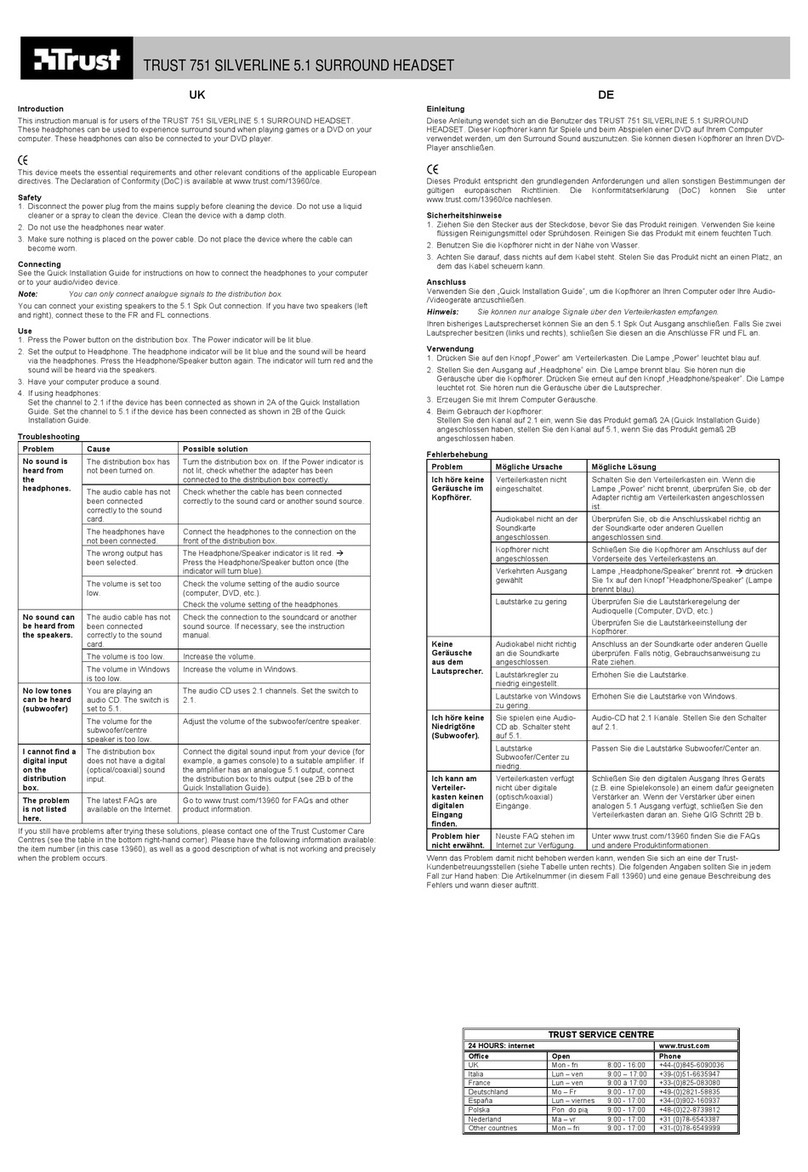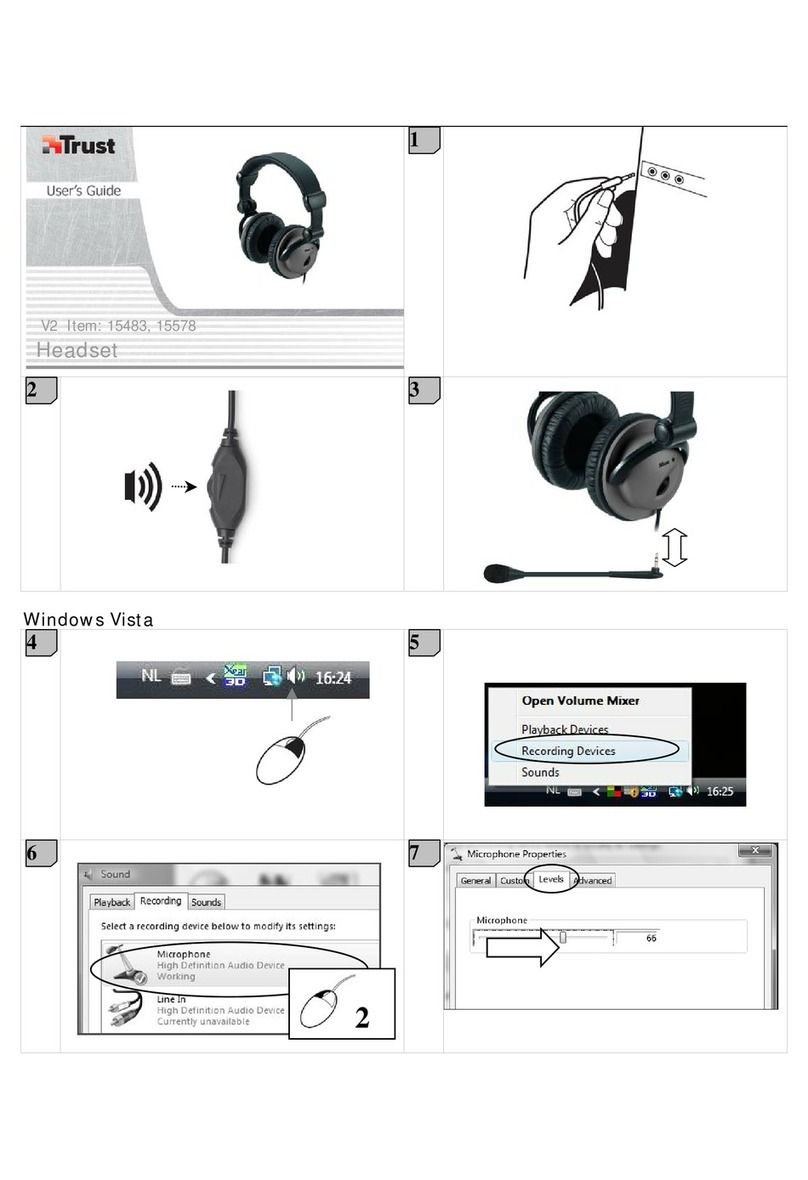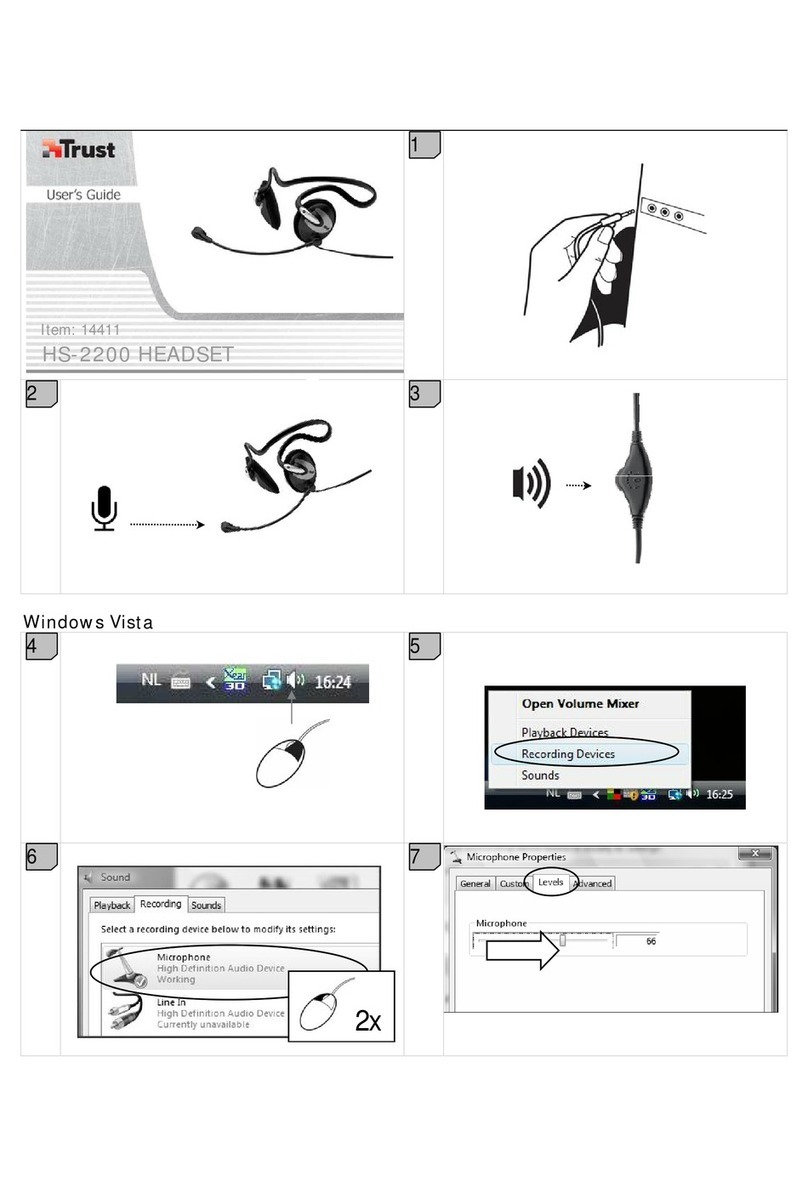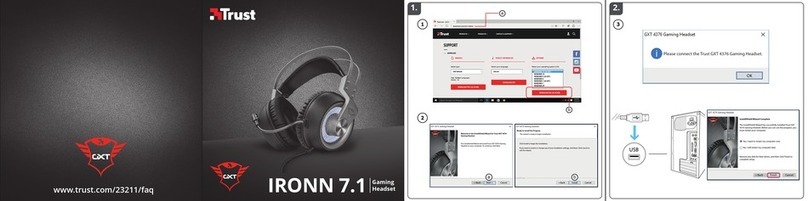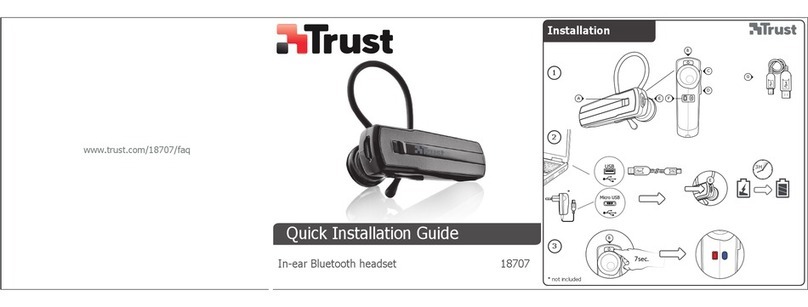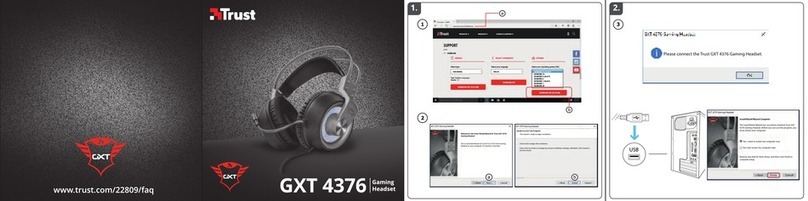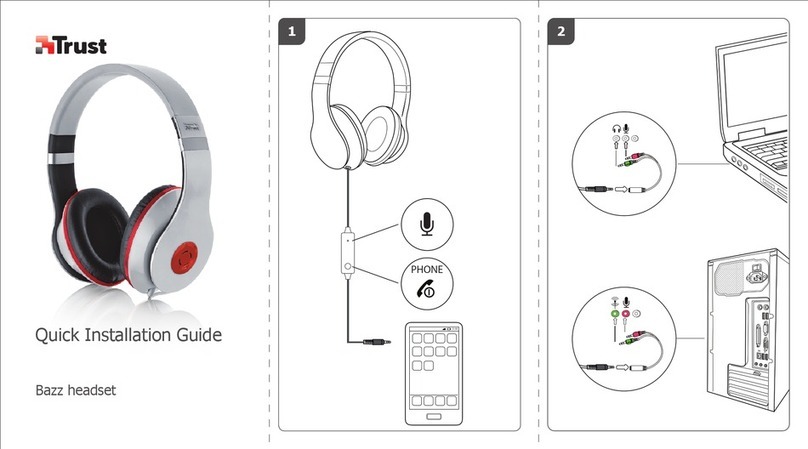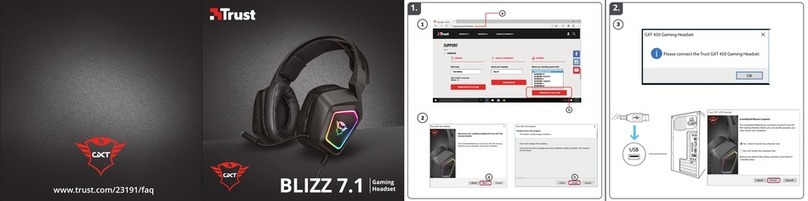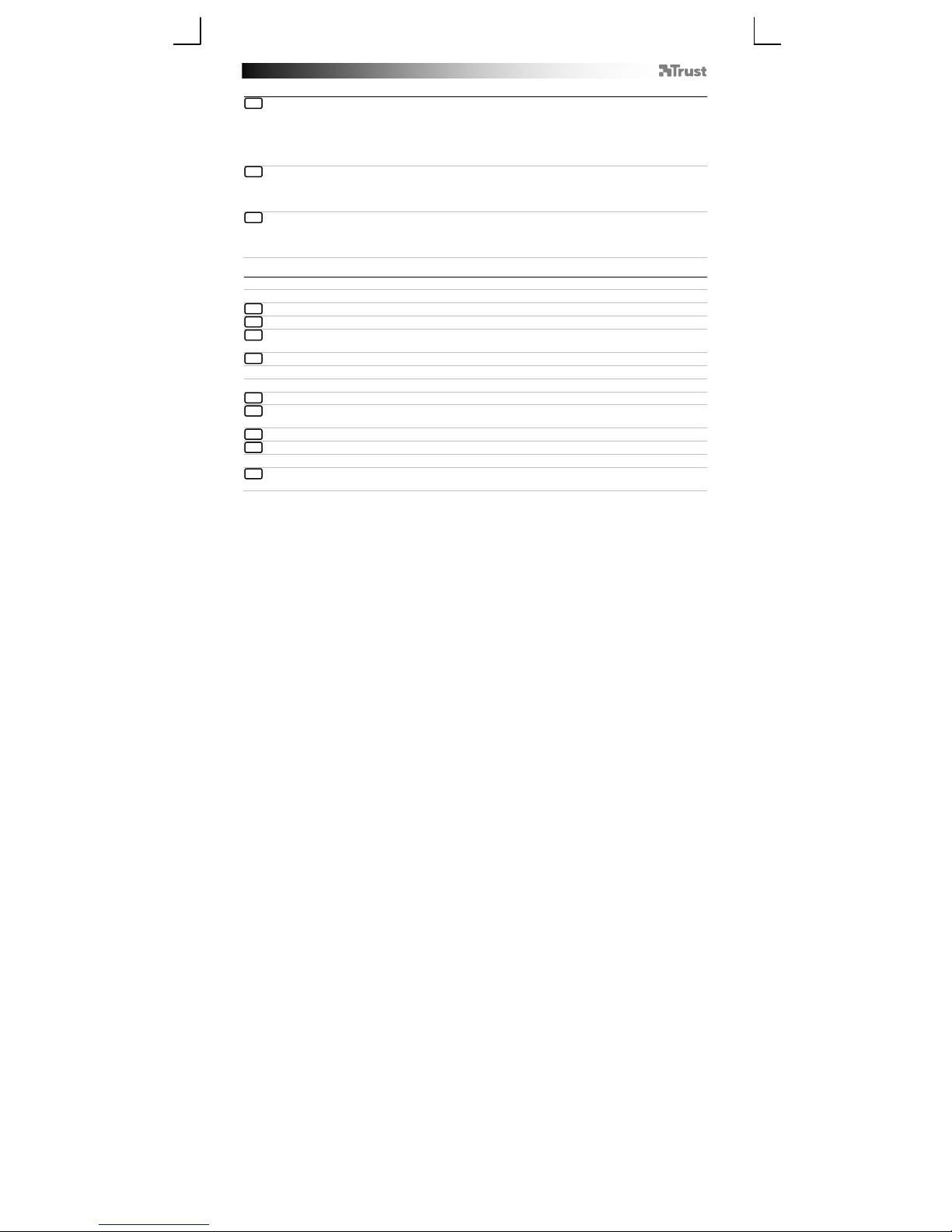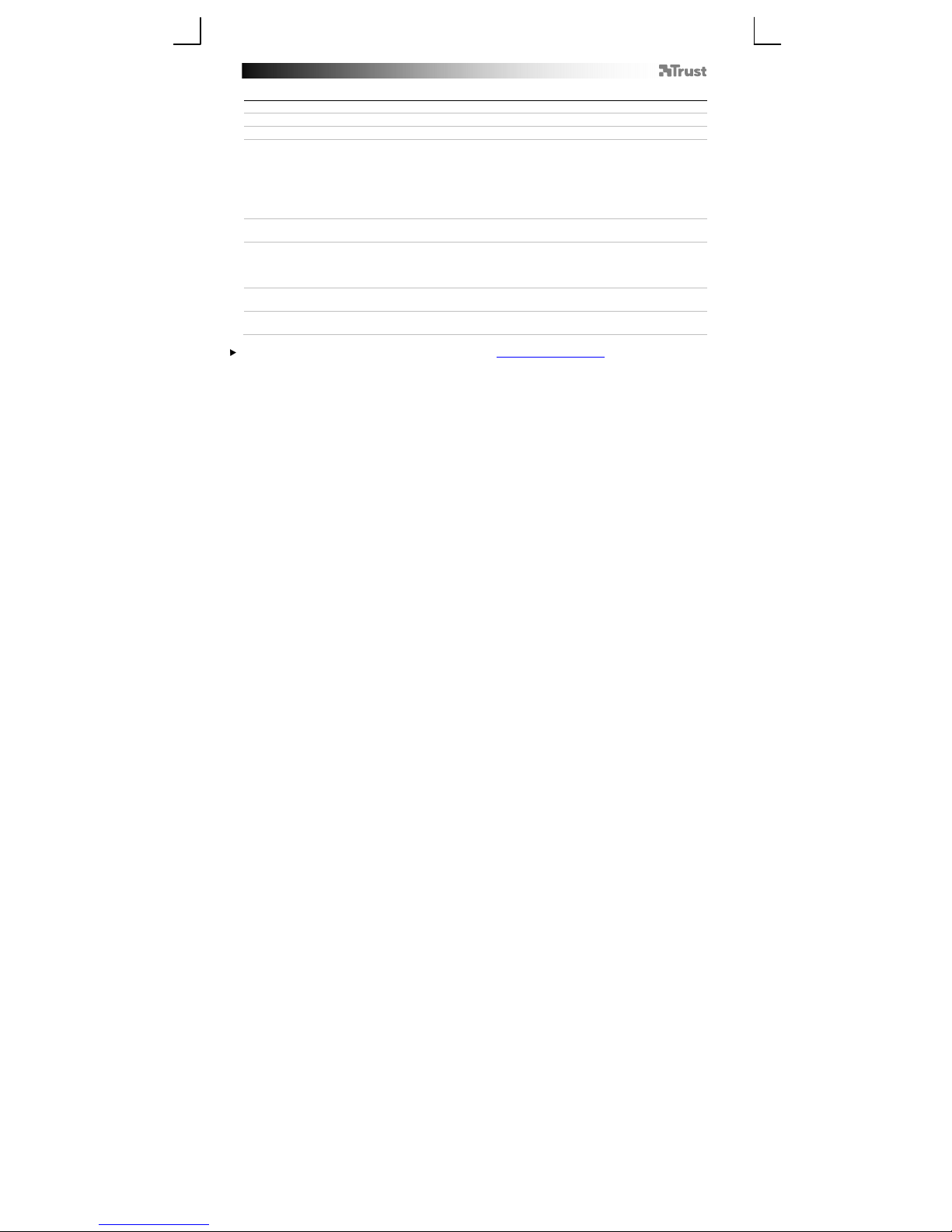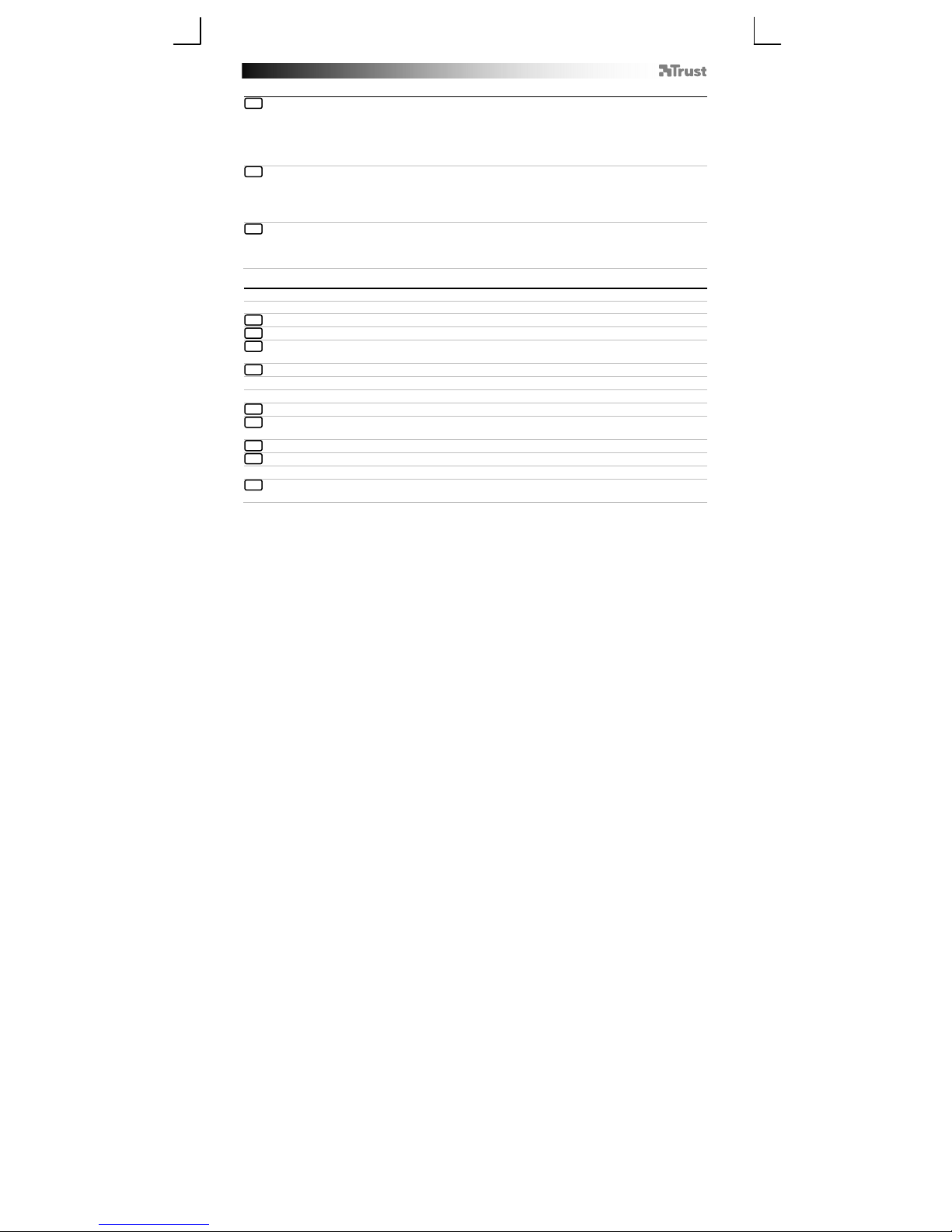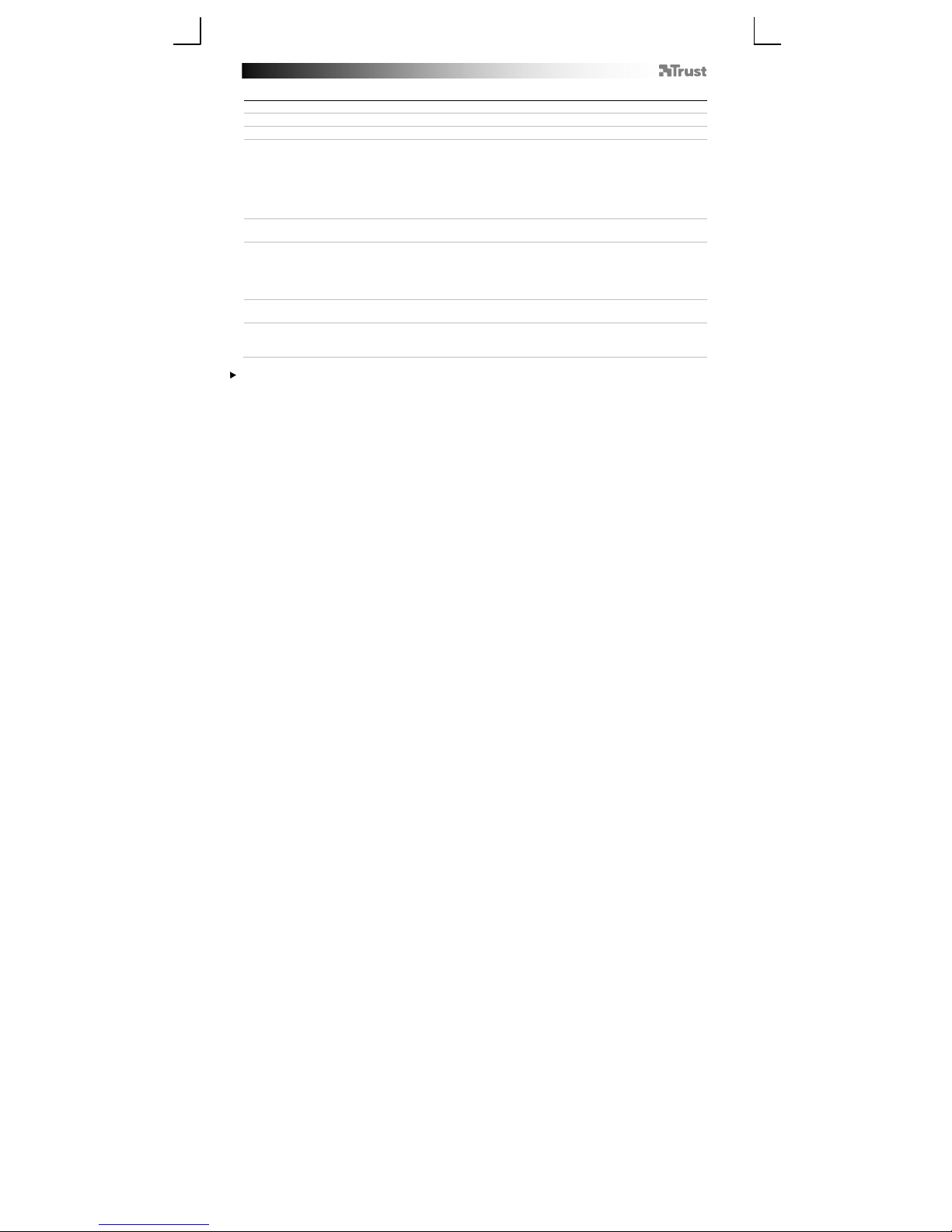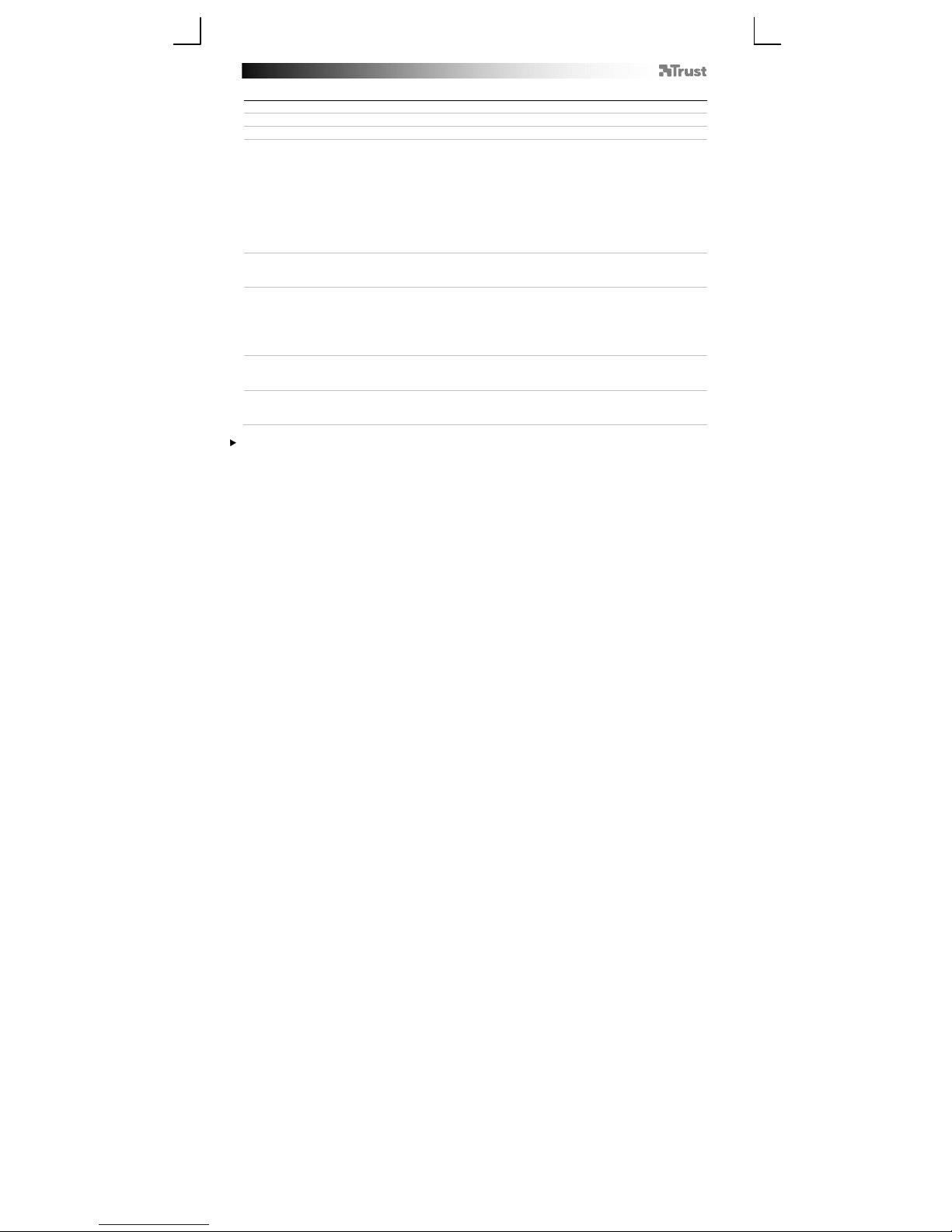Freewave – Wireless Headset
Risoluzione dei problemi
Problema Soluzione
Cattiva qualità del suono
- Ricaricare la batteria delle cuffie.
- Allontanare la prolunga da altri dispositivi wireless eventualmente
presenti nelle vicinanze
(come ad esempio router, mouse e tastiere wireless).
- Qualora si stia utilizzando il prodotto in prossimità di grandi superfici
in metallo, allontanare il cavo o eliminare eventualmente la superficie
in metallo.
- La portata massima del segnale wireless è pari a 15m, ma la
presenza di pareti od oggetti di grandi dimensioni potrebbe ridurne la
potenza.
Il volume viene interrotto quando si
regola il volume
Questo è un evento normale. Qualora ciò rechi disturbo, si consiglia
di utilizzare il controllo volume del software di riproduzione audio o
del lettore multimediale.
Assoluta assenza di suono
- Assicurarsi di avere provveduto alla ricarica delle batterie delle
cuffie.
- Impostare le cuffie come dispositivo audio predefinito. Consultare le
istruzioni riportate ai precedenti punti dal numero 4 al numero 8.
- Collegare la prolunga USB a una diversa porta USB (si consiglia di
utilizzare una delle porte presenti sul lato posteriore del PC).
Interferenza con altri dispositivi o
periferiche
- Allontanare la prolunga da altri dispositivi wireless eventualmente
presenti nelle vicinanze
(come ad esempio router, mouse e tastiere wireless).
Durante le conversazioni (su MSN,
Skype, ecc.) il mio interlocutore non
riceve alcun segnale vocale
Aumentare il volume del microfono e verificare che le cuffie wireless
siano state impostate quali dispositivo predefinito. Consultare le
istruzioni riportate ai precedenti punti dal numero 4 al numero 8.
Qualora il problema persista, contattare il servizio di assistenza tecnica visitando la pagina presente all’indirizzo
www.trust.com/17447/faq